Se você é músico e já tocou ao vivo com sua banda há algum tempo, este artigo pode ser muito útil, então vamos lá...
3, 2, 1, INTRO!
O que são multitracks ou faixas de apoio?
Quando um músico está faltando ou sua banda não tem todos os membros para tocar todos os instrumentos de uma música, as multitracks são a maneira de fazer a música parecer completa, complementando sua banda com faixas gravadas dos instrumentos que você deseja adicionar. desta forma consegue um som muito mais robusto.
Como usá-los? jeitos diferentes
Dependendo da necessidade, existem diferentes maneiras de usar multitracks, por exemplo:
- Use apenas uma faixa com o metrônomo ou clique que pode ser obtido com um aplicativo de metrônomo no telefone, conectando a saída de áudio do telefone a uma entrada no console, como "Metronome Beats".
- Uma trilha de metrônomo junto com o guia e uma trilha de multitracks usando dois canais no console, esta forma também é conhecida como “Split Sequences”.
- Envie cada trilha da multitracks como um canal separado do console de som usando N canais no console, dependendo do número de trilhas da multitracks.
- Uma mistura dos itens acima, envios de mixagem de faixas e outras faixas independentes.
Desta vez, trabalharemos com uma multitracks de 6 trilhas, portanto, enviaremos cada trilha de forma independente para o console digital Behringer XR18.
Criando Multitracks com Reaper
Logic, Ableton, Cubase, etc ... Qualquer software DAW funcionará, mas trabalharemos com Reaper porque ele tem ganhado muita popularidade ultimamente.
Vamos começar assumindo que você tem os arquivos das faixas de uma música, que podem ter sido criados por você ou comprados em um site de multitracks. Importamos cada arquivo de áudio para uma faixa do Reaper. Os que ficarão assim:
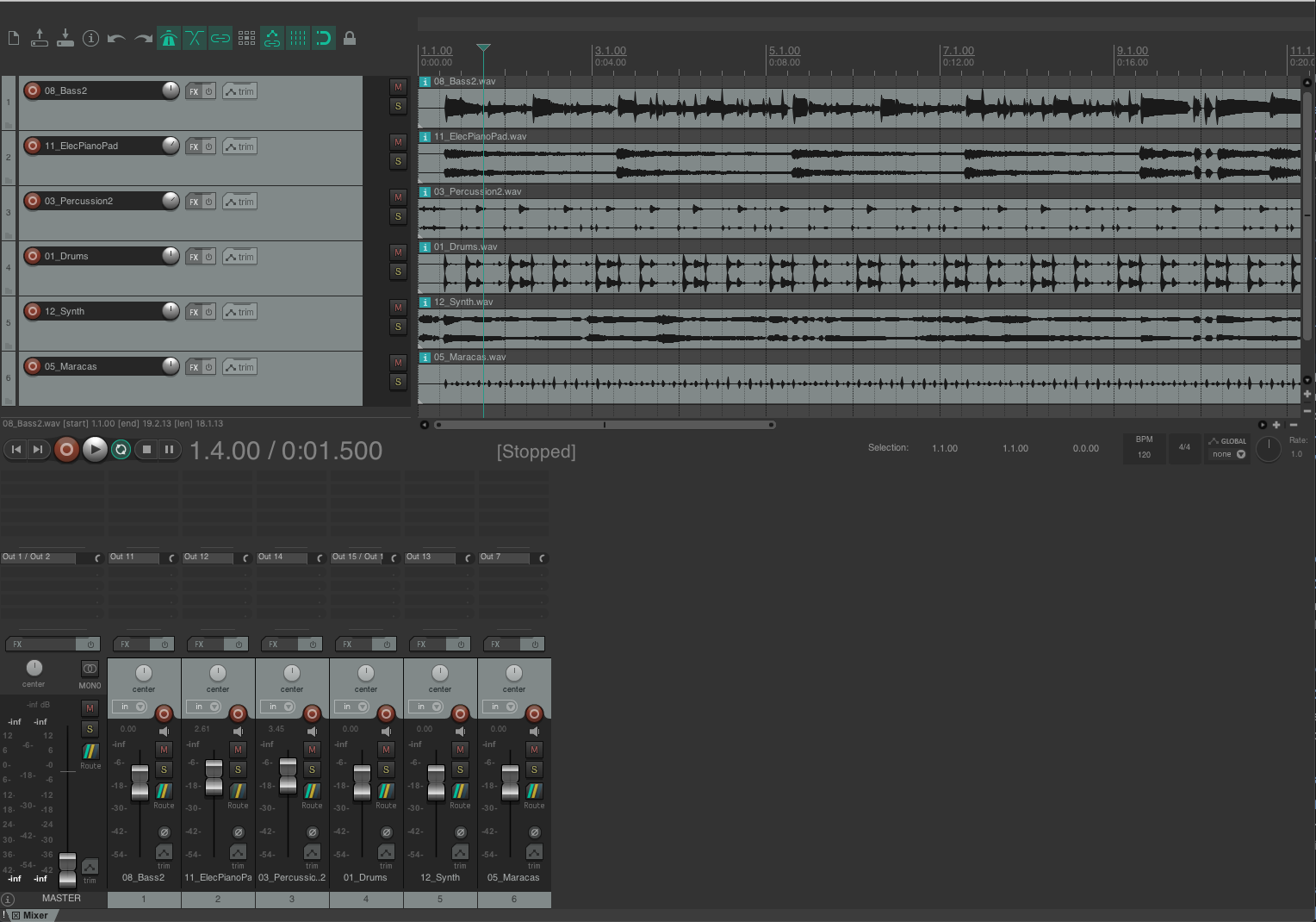
Recomendo que você insira o metrônomo como mais uma trilha de áudio, assim teremos a flexibilidade de enviar o metrônomo pela saída que desejamos. Para isso adicionamos uma nova faixa e depois vamos em Inserir -> fonte de clique, desta forma já teremos uma faixa de áudio com o metrônomo que podemos estender por toda a duração do projeto e já tendo nossa faixa de clique, nós pode desativar o metrônomo pelo Reaper.
Além disso, se suas multitracks usam trilhas de instrumentos virtuais, recomendo que você as converta em arquivos de áudio para que seu computador não use mais processamento ao tocar instrumentos virtuais em tempo real.
Agora é a hora de configurar as saídas, este projeto tem 6 trilhas mais o metrônomo, portanto, como usaremos os primeiros canais do console para a banda, usaremos os canais 10 em diante para nossas multitracks. Em cada uma de nossas trilhas no reaper devemos atribuir uma saída de nosso dispositivo de áudio. Para isso, vamos ao mixer Reaper e em cada trilha atribuímos uma nova saída de hardware clicando no botão Rota da trilha e depois em “Adicionar novo saída de hardware ”, lá selecionaremos a saída que usaremos para a faixa. Neste caso, atribuímos saídas mono de 10 a 16.
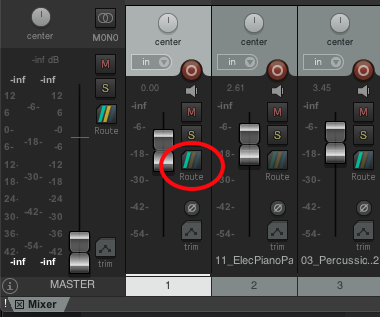
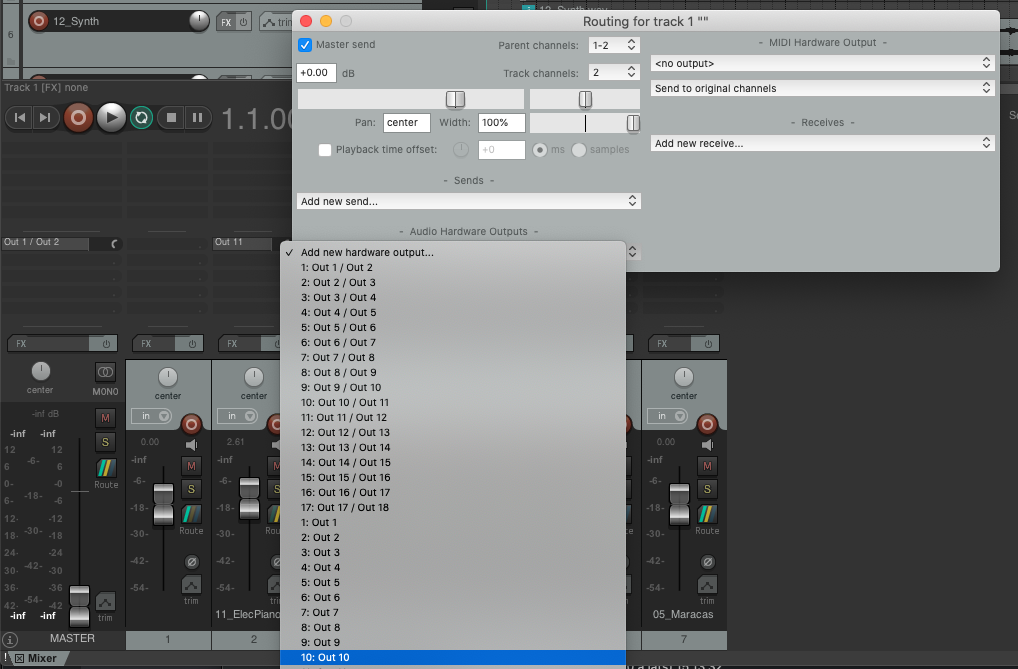
Repetimos o processo para todas as faixas e teremos a sequência configurada em nossa DAW.
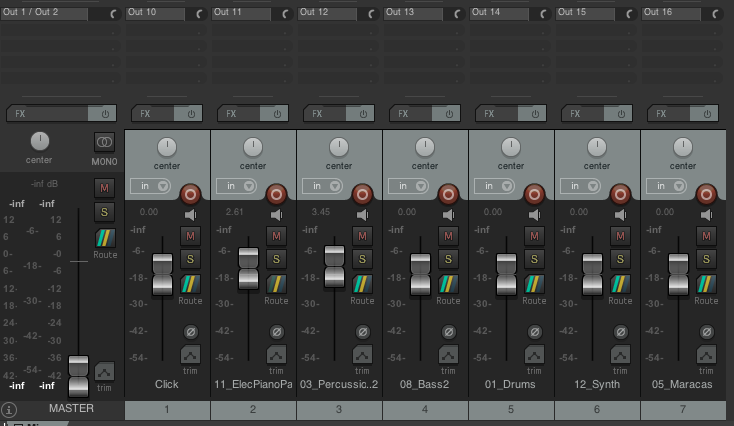
Configurando o console digital para reproduzir as multitracks
Agora devemos configurar nosso console para usar saídas USB como entrada para o sinal de áudio.
Como estamos usando o XR18 vamos ao app X Air Edit e escolhemos as entradas que usaremos, devemos configurar os canais 10 a 16 para que usem a saída USB do console como fonte.
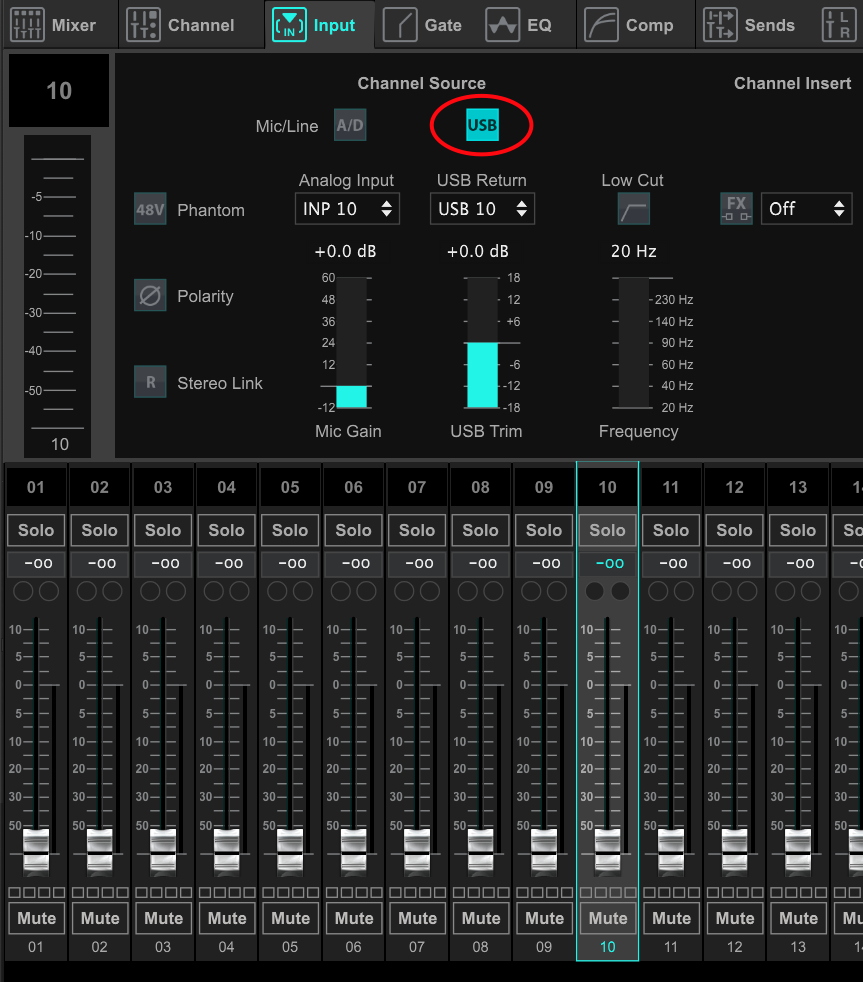
Quando terminamos de configurar o console e tocar as trilhas no Reaper, poderemos ouvi-la no console, lembre-se de configurar o ganho, ou neste caso o corte, de cada faixa da multitracks para preservar uma boa estrutura de ganho em toda a sua mixagem.
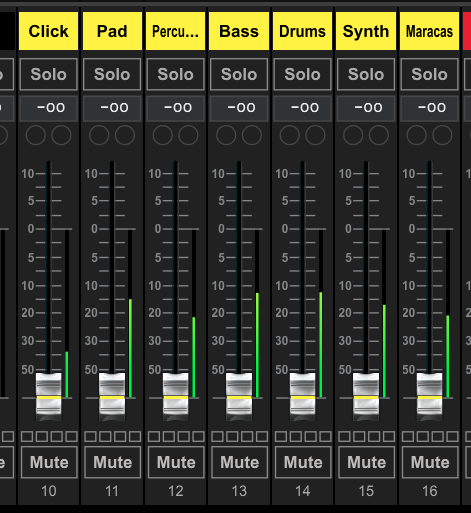
Agora você pode incluir a sequência na mixagem da sala, bem como nas mixagens de monitoramento dos músicos usando auxiliares ou StageWave. Explicarei como incluir as multitracks no StageWave um pouco mais tarde.
Aqui dou um conselho útil, se você precisa usar processamento de áudio nas faixas da multitracks, seja compressor, gate, EQ, efeitos, etc ... Faça isso diretamente no console, desta forma você não sobrecarregará seu computador e evite que pare de funcionar repentinamente.
Usando Multitracks no StageWave
Usando o StageWave, cada músico tem a liberdade de lidar com sua mixagem de monitor da maneira que preferir e isso inclui as multitracks. A primeira coisa que devemos fazer é ir para a configuração de roteamento do console, mais especificamente para os envios USB, lá configuramos cada canal que corresponde a uma trilha da multitracks como Pre Fader, desta forma as trilhas enviadas do Reaper para o console serão enviados de volta pelos envios USB e o StageWave terá acesso a eles.
Para usuários do Windows: Você precisa configurar o Reaper para usar as mesmas configurações ASIO do StageWave (Buffer Size e Sample Rate):
Isso permitirá que você use Reaper e StageWave ao mesmo tempo sem conflito com o driver ASIO do XR18. Para isso no Reaper vamos em "Opções> Preferências" e no painel de preferências vamos em "Dispositivo" encontrado na seção "Áudio".
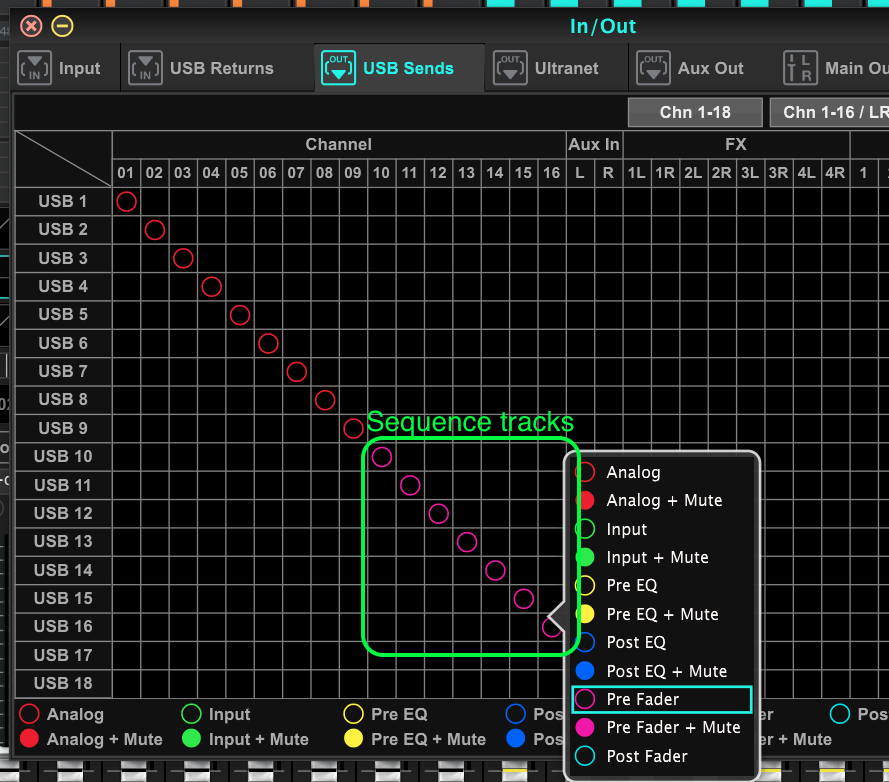
Uma vez dentro do StageWave, escolhemos nosso console digital como entrada de áudio e começamos a nomear cada canal, as multitracks já estarão disponíveis nos canais 10 a 16.
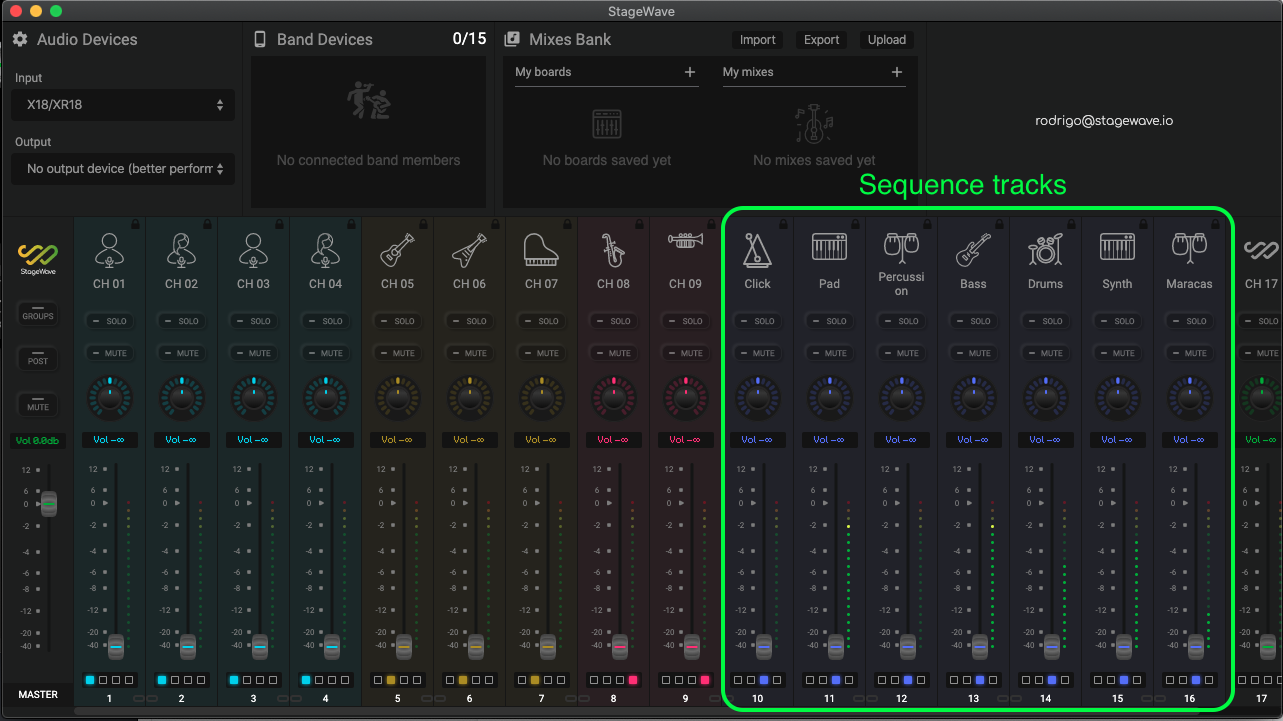
Ao conectar nosso telefone usando o aplicativo móvel StageWave, podemos controlar e ouvir nossa mixagem de monitoramento diretamente dele, editar volumes, pan, criar grupos de canais, etc... Tudo isso incluindo as entradas do console e as faixas de sequência que acabamos acabado. para nos prepararmos para o que, como músicos, temos total controle do que queremos ouvir em nossos ouvidos.
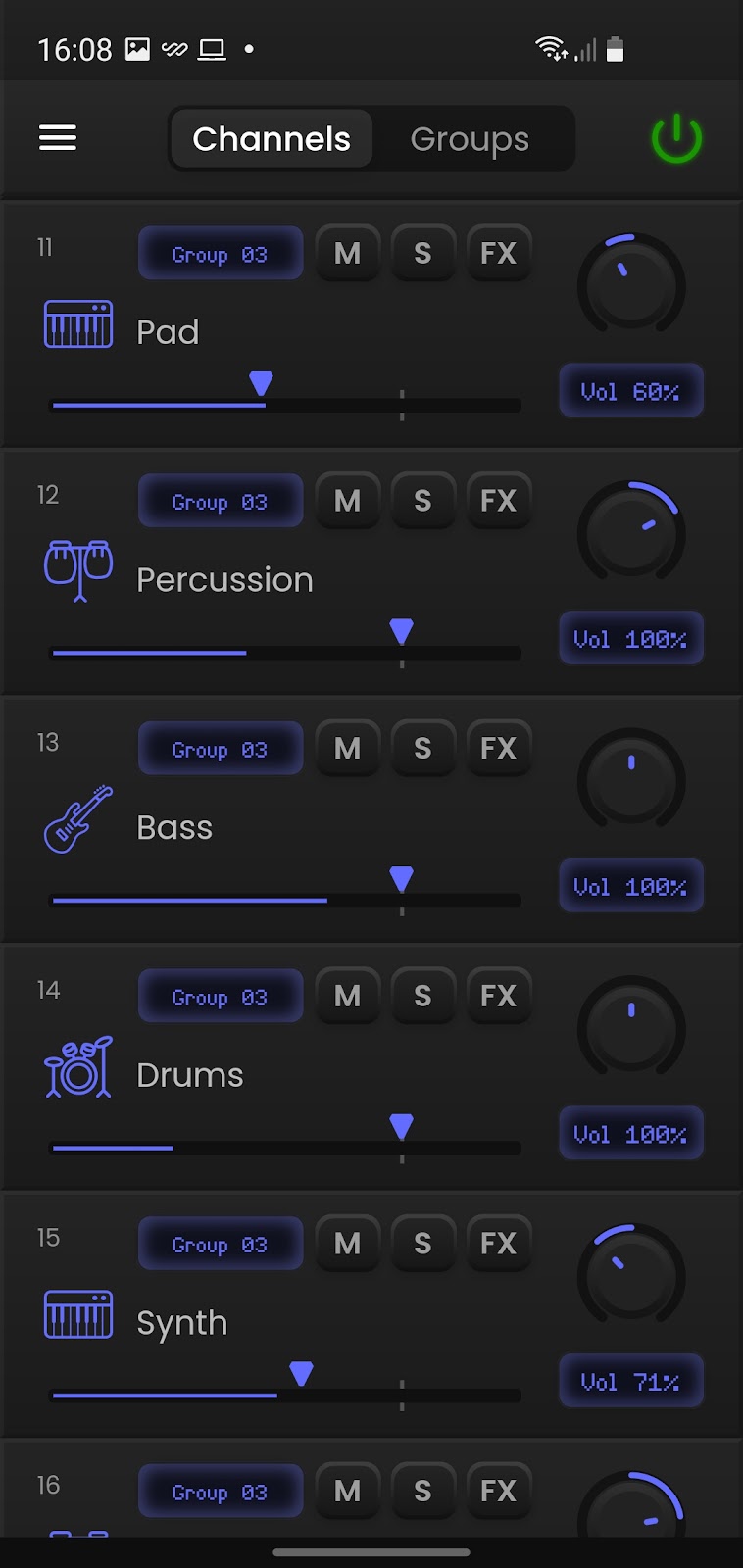
Espero que este artigo tenha sido útil e o incentive a dar um passo adiante e incluir multitracks em suas apresentações e ensaios. Se tiver alguma dúvida, não hesite em nos contactar através do chat do site ou das nossas redes sociais.
